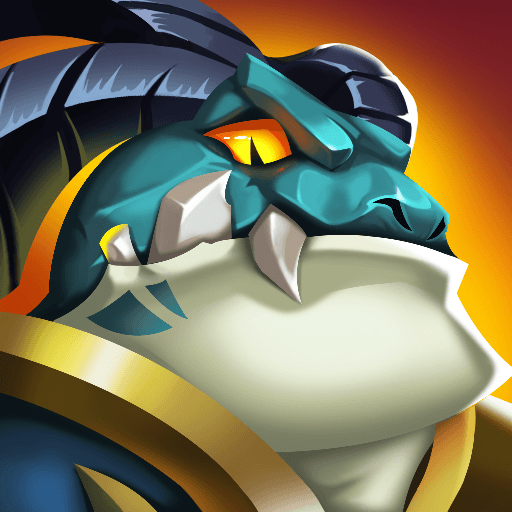如何使用BlueStacks在電腦上玩「放置奇兵」

「放置奇兵」是最古老的扭蛋遊戲之一:它包含 200 多個可供收集的英雄,顧名思義,許多功能可以自動化。然而,透過使用 BlueStacks,您可以更進一步地利用這些功能:您可以無限次地重新滾動,直到您取的最佳結果,透過建立組合鍵自動進行戰鬥,並同時啟動數十個實例進行耕種。所有這些以及更多的事情都可以透過 BlueStacks 實現,我們將解釋如何實現。但與往常一樣,我們將從安裝和設定遊戲開始。之後,我們就可以開始我們的冒險了。
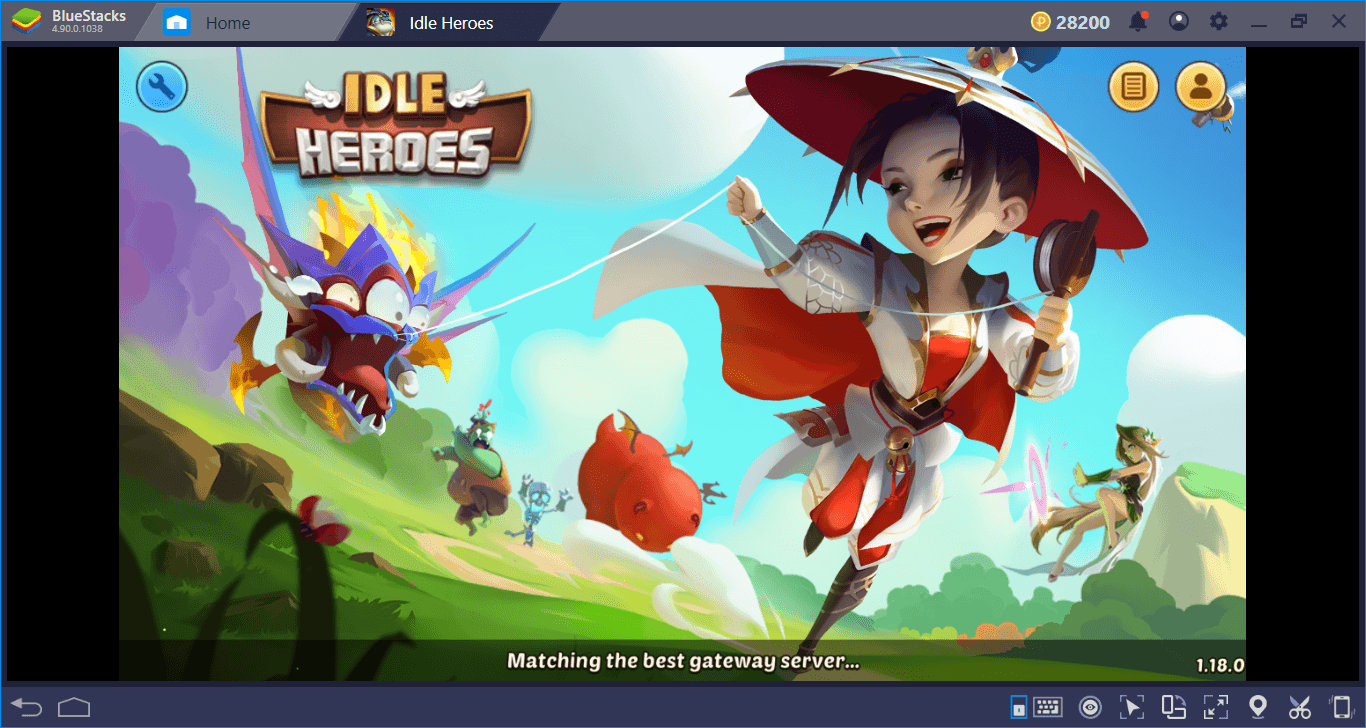
在 BlueStacks 下載並安裝「放置奇兵」
- 在您的電腦上下載並安裝BlueStacks。
- 完成Google帳戶登入以讀取PLAY商店,或稍後再進行。
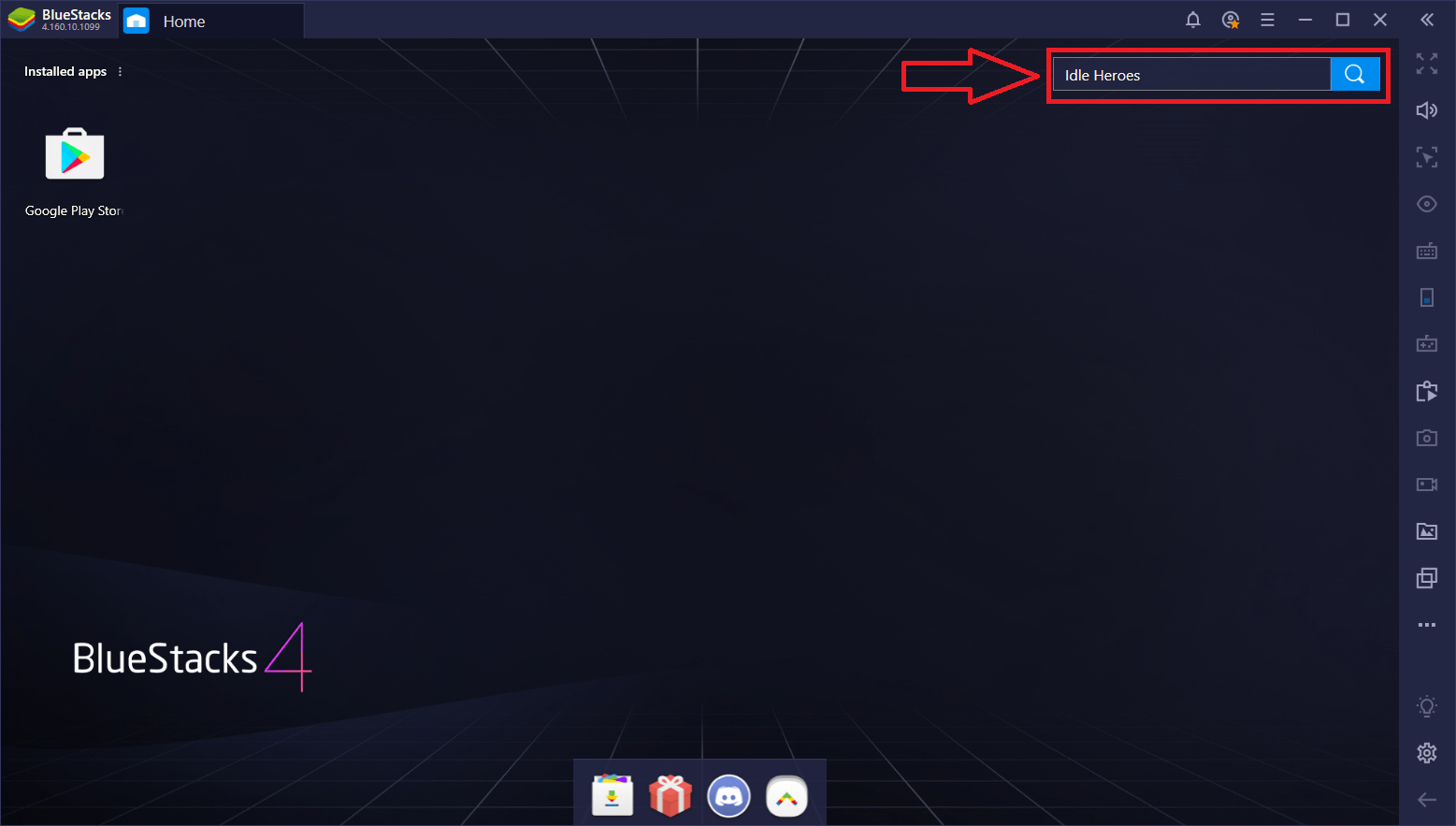
- 在右上角搜索欄中尋找「放置奇兵」。
- 從搜尋結果中點擊並安裝「放置奇兵」。
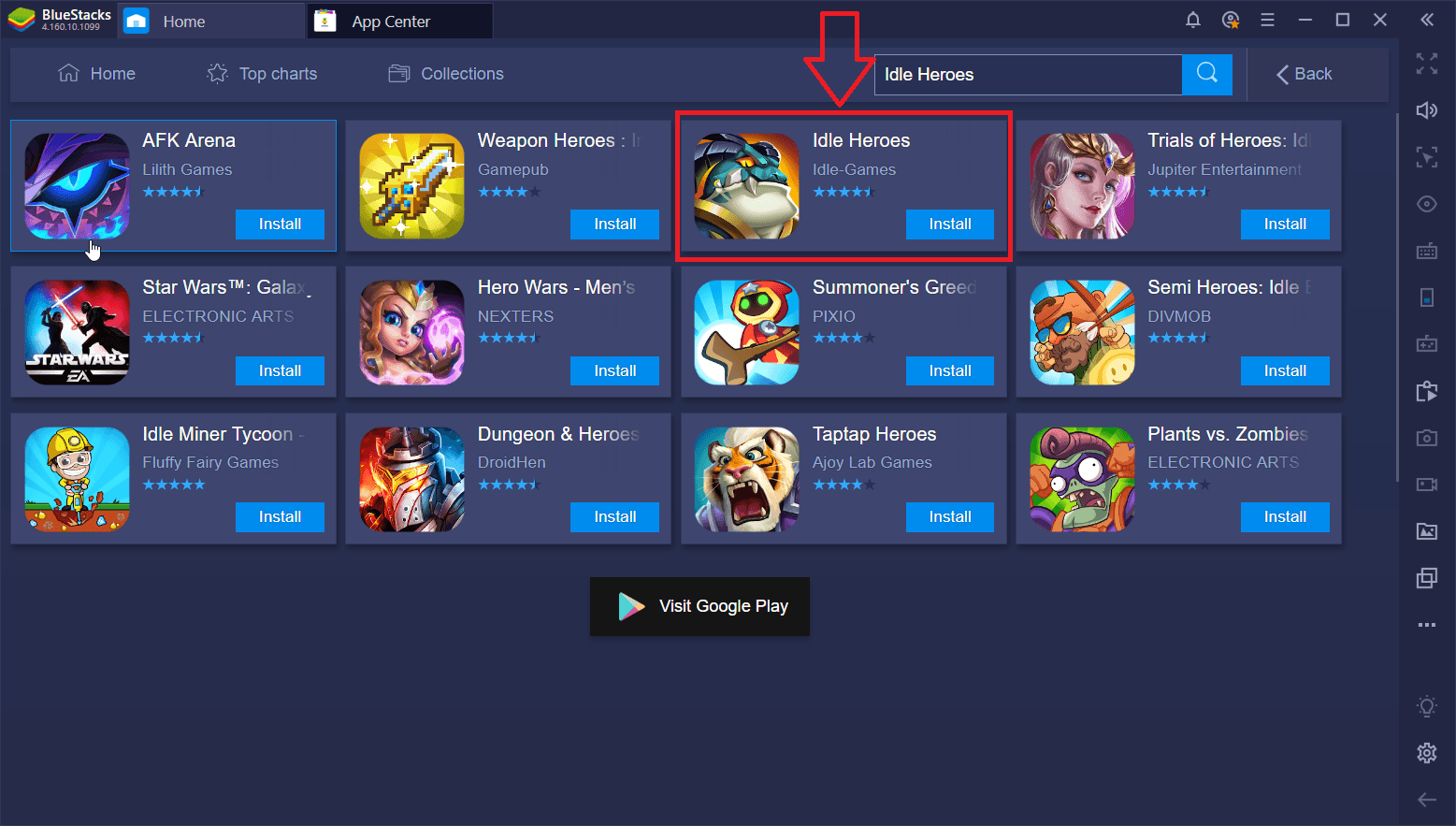
- 完成 Google 登入(如果您跳過第 2 步)以安裝 Idle Heroes。
- 點擊主畫面上的「放置奇兵」圖示即可開始遊戲。
配置控制項
與所有其他扭蛋遊戲一樣,您只能使用滑鼠來玩「放置奇兵」。根本不需要使用鍵盤按鍵,滑鼠將是玩遊戲最方便的工具。這就是 BlueStacks 在其預設控制方案中不提供任何鍵盤按鍵的原因。但是,如果需要,您仍然可以藉助我們的進階鍵盤映射工具來新增它們。您所需要做的就是在按鈕頂部建立點擊點並指派按鍵。按這些鍵就像單擊這些按鈕一樣,因此也可以使用鍵盤。在這裡,讓我們向您展示一個螢幕截圖,以更好地解釋此功能:
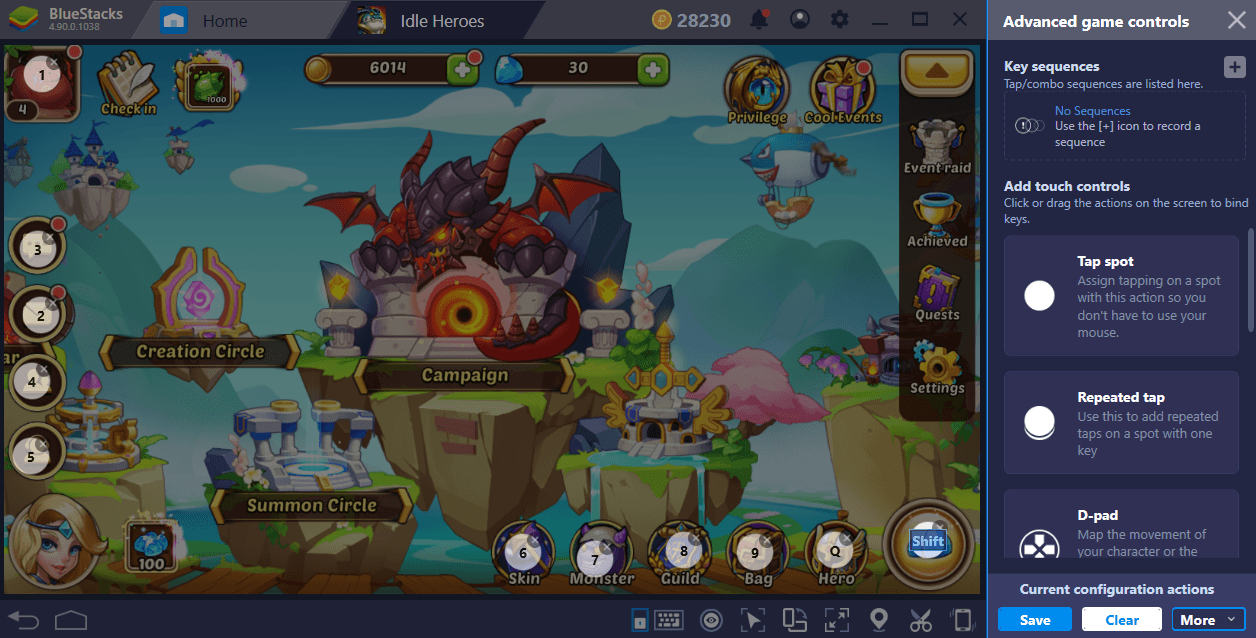
使用多實例和農場模式功能
我們已經解釋了使用多實例功能的好處,因此我們在這裡將重點放在農場模式。但讓我們提醒您,在「放置奇兵」開始時可以進行免費召喚,如果您不喜歡結果,您可以透過建立另一個實例來再次嘗試。這樣做可以讓您進行無限次重投,直到您對結果感到滿意為止。
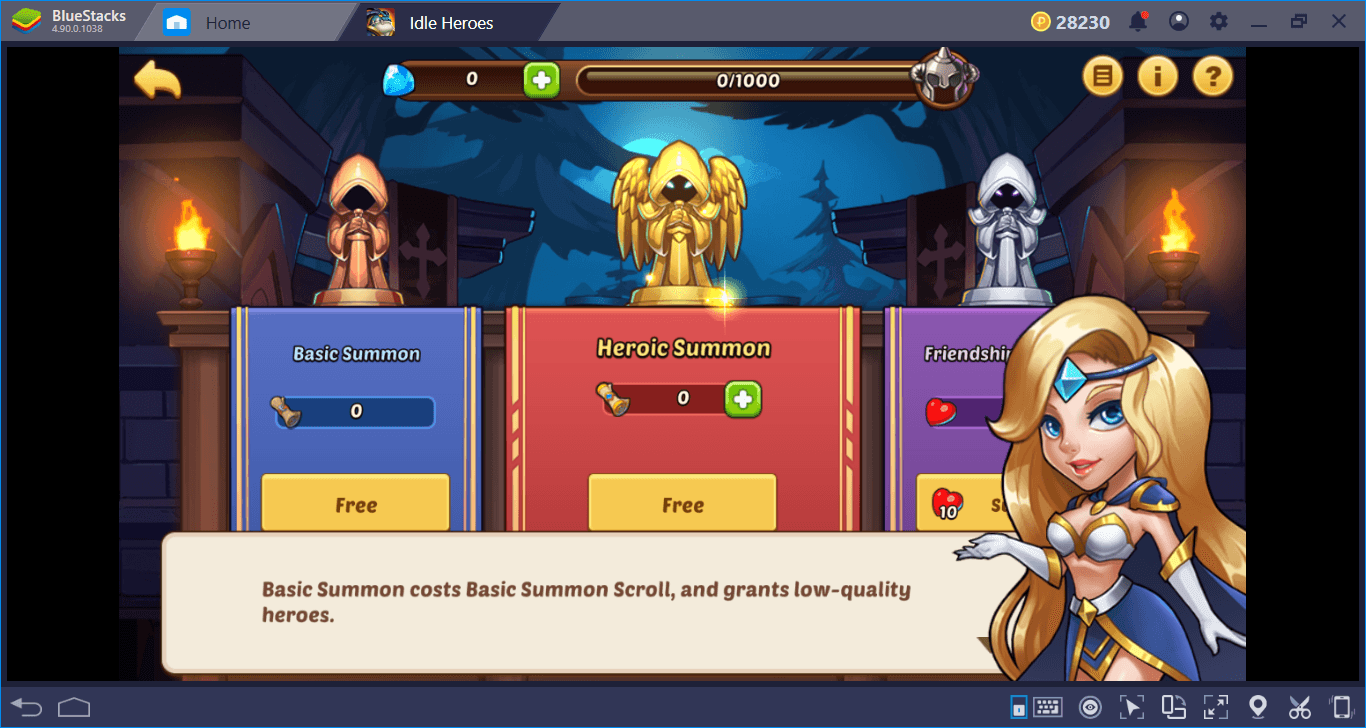
還有什麼比再一次嘗試機會更好的呢?那麼,同時在十幾個不同的實例上嘗試怎麼樣? BlueStacks 農場模式將能夠為您提供以下服務:在開始時創建數十個農場實例,對所有實例進行相同的召喚,然後繼續玩您喜歡的實例 – 這是最終的重新滾動。您可以保持這些農場實例打開並繼續玩。其中一些會從日常召喚中取的更好的結果,你可以隨時在這些實例之間切換以收集最好的英雄。
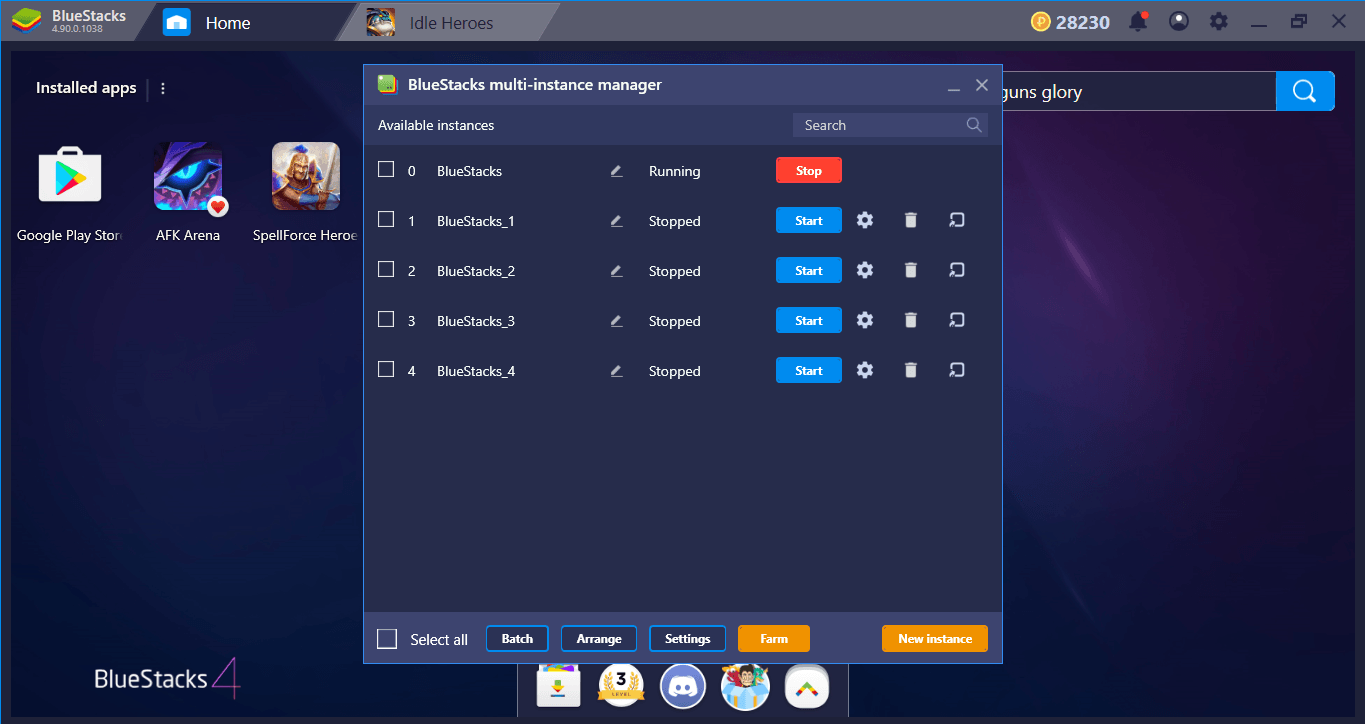
使用組合鍵自動完成所有戰鬥
「放置奇兵」的戰鬥大多是自動的:一旦開始戰鬥,就無需按任何按鈕,你的英雄將自行戰鬥。然而,你仍然需要點擊很多按鈕才能開始戰鬥:「取得」按鈕收集戰利品,「團隊」按鈕讓你每次選擇不同的英雄,「戰利品」按鈕需要收集新裝備……你明白了。平均而言,您將至少點擊 5 個按鈕來開始戰鬥,並且每次都需要為您的英雄團隊選擇正確的陣型。好吧,借助我們的組合鍵功能,您可以自動化所有這些操作,並按一個按鈕一次完成所有這些操作。
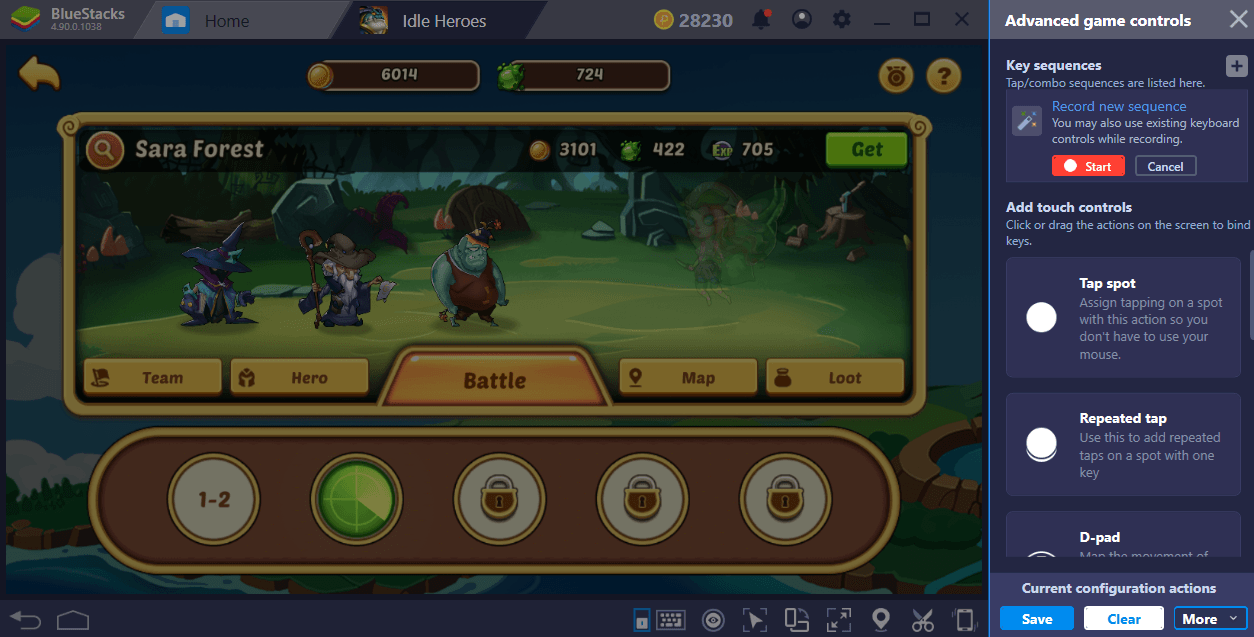
這是我們開始記錄的地方:取得戰利品,選擇正確的陣型,然後按下「戰鬥」按鈕。這將是您最後一次單擊這麼多按鈕。
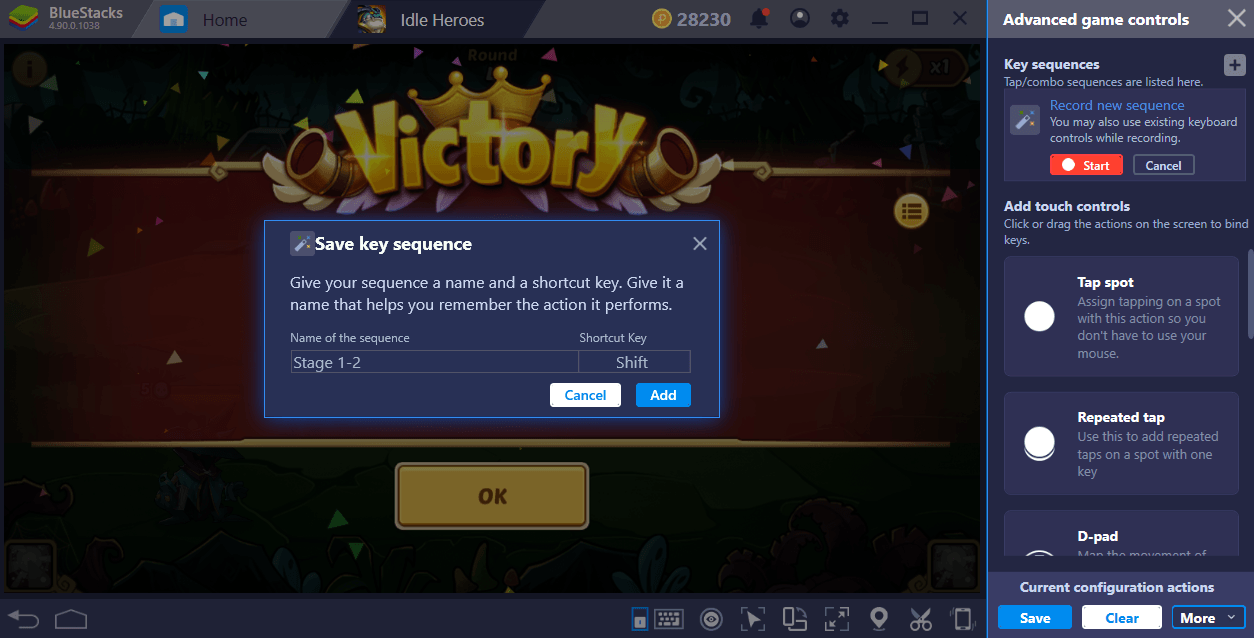
我們結束錄製,分配一個按鈕,並為其命名。將來,我們只需點擊這個按鈕:我們之前的操作就會自動重複。您可以隨心所欲地完成一個階段,並每次都能收集寶貴的經驗值。
好吧,我們現在準備好開始我們的冒險了。讓我們用 BlueStacks 在電腦上玩「放置奇兵」。